Descrizione della funzione
Sono disponibili due tipi di Mailbox fax/I-fax: mailbox di ricezione (RX) in memoria e mailbox fax riservati. È possibile utilizzare entrambe le mailbox per registrare i file ricevuti via fax e I-Fax. La mailbox RX memoria contiene anche la mailbox RX dati divisi.
Per utilizzare la funzione funzione fax sono necessari dei prodotti opzionali. Per informazioni sui prodotti opzionali necessari per l'utilizzo di questa funzione, vedere "Prodotti opzionali necessari per ciascuna funzione".
Le spiegazioni di procedure in questa categoria presuppongono che Duplex Color Image Reader Unit-M sia collegata.
Mailbox RX memoria
Nella mailbox RX memoria vengono ricevuti e registrati i file ricevuti via I-Fax. I file ricevuti via I-Fax vengono registrati nella mailbox RX memoria senza essere stampati. I file registrati nella mailbox possono essere stampati o inviati ogni qualvolta è necessario.
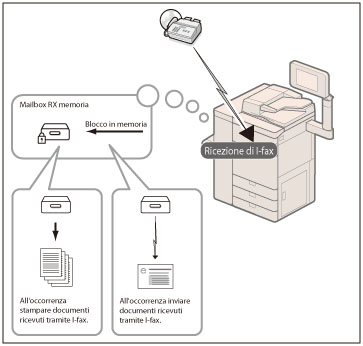
Mailbox RX dati divisi
I file I-fax ricevuti come dati divisi vengono salvati nella Mailbox RX dati divisi ed uniti per diventare un unico file.
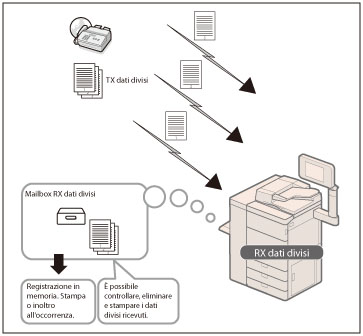
Mailbox fax riservati
Se un file I-fax ricevuto risponde alle condizioni di inoltro specificate, viene registrato in una mailbox per fax riservati. È possibile stampare i file registrati ogni qualvolta è necessario applicando le impostazioni desiderate.
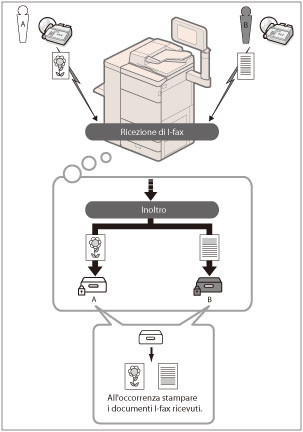
Di seguito viene descritto il flusso delle operazioni principali per l'invio e la ricezione dei file mediante mailbox RX memoria o mailbox per fax riservati:
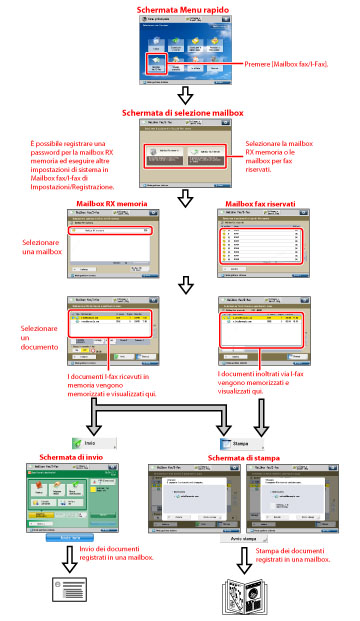
Schermata Mailbox RX memoria
Dalla schermata Mailbox RX memoria è possibile selezionare Mailbox RX memoria o Mailbox RX dati divisi.
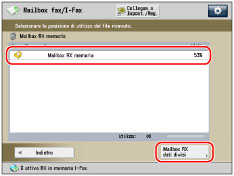
<Schermata Mailbox RX memoria>
Visualizza un elenco dei file I-Fax ricevuti nella mailbox RX memoria.
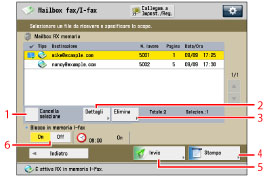
1 | Seleziona tutti (max. 32 file)/Azzera selezione Utilizzare questo tasto per selezionare tutti i file presenti nella mailbox. Quando si seleziona un file, questo tasto viene sostituito dal tasto [Azzera selezione]. |
2 | [Dettagli] Utilizzare questo tasto per controllare le informazioni dettagliate del file. |
3 | [Elimina] Utilizzare questo tasto per eliminare il file. |
4 | [Stampa] Utilizzare questo tasto per stampare il file. |
5 | [Invio] Utilizzare questo tasto per inviare il file. |
6 | <Blocco in memoria I-Fax> Utilizzare questo tasto per attivare o disattivare il modo Blocco in memoria I-fax per la Mailbox RX memoria. |
<Schermata di invio>
Visualizzare questa schermata quando si deve inviare un file registrato nella Mailbox RX memoria. È possibile specificare una destinazione e impostare altre utili funzioni di invio.
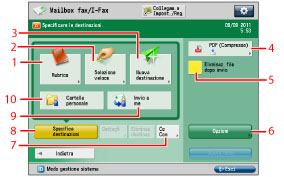
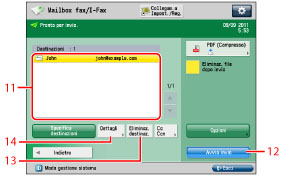
1 | [Rubrica] Seleziona una destinazione dalla rubrica. |
2 | [Selezione veloce] Visualizza la schermata per registrare/specificare i pulsanti di selezione veloce. Premere [A rubrica remota] per specificare le destinazioni registrate nei pulsanti di selezione veloce di una macchina server mediante l'accesso da una macchina client in rete. Per maggiori informazioni, vedere "Specifica di destinazioni dai pulsanti di selezione veloce di una macchina server". |
3 | [Nuova destinazione] Premere per specificare una destinazione non registrata in una Rubrica. |
4 | Formato file Utilizzare questo tasto per selezionare il formato di file. |
5 | [Eliminaz. file dopo invio] Utilizzare questo tasto per eliminare automaticamente il file dopo che è stato inviato. |
6 | [Opzioni] Selezionare questo tasto per impostare utili funzioni di invio quali ad esempio l'invio contemporaneo di originali di diverso formato o l'invio di originali fronte-retro. |
7 | [Cc Ccn] Utilizzare questo tasto per specificare gli indirizzi per Cc o Ccn. |
8 | [Specifica destinazioni] Utilizzare questo tasto per visualizzare i metodi per specificare le destinazioni o l'elenco delle destinazioni. |
9 | [Invio a me] Premere per specificare il proprio indirizzo e-mail come destinazione. L'amministratore può limitare l'invio di e-mail da parte degli utenti generali solo al proprio indirizzo. (Vedere "Impostazione di una destinazione limitata per l'invio di e-mail".) |
10 | [Cartella personale] Premere per specificare la propria cartella personale come destinazione. Per ulteriori informazioni sulla specificazione delle cartelle personali, vedere "Specifica delle cartelle personali". L'amministratore può limitare l'uso della cartella personale degli operatori come destinazione per la trasmissione di file. (Vedere "Limitazione delle destinazioni per la trasmissione di file".) |
11 | Elenco destinazioni Premere questo tasto per visualizzare un elenco delle destinazioni. |
12 | [Avvio invio] Utilizzare questo tasto per avviare l'invio. |
13 | [Eliminaz. destinaz.] Premere questo tasto per eliminare una destinazione visualizzata nell'elenco. |
14 | [Dettagli] Premere questo tasto per controllare o modificare le informazioni relative alla destinazione selezionata dall'elenco. |
<Schermata Mailbox RX dati divisi>
È possibile controllare i dati divisi in corso di ricezione dalla macchina.
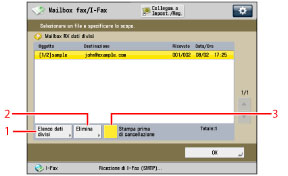
1 | [Elenco dati divisi] È possibile controllare lo stato dei dati divisi e lo spazio disponibile nella Mailbox RX dati divisi. |
2 | [Elimina] Utilizzare questo tasto per eliminare il file. |
3 | [Stampa prima di cancellazione] Utilizzare questo tasto per stampare automaticamente i dati divisi quando vengono eliminati. |
Schermata Mailbox fax riservati
Visualizza un elenco delle mailbox per fax riservati.
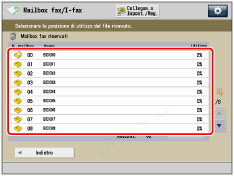
Viene visualizzato un elenco dei file ricevuti nella mailbox fax riservati.
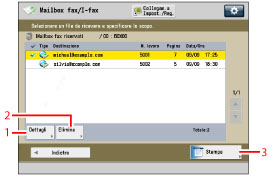
1 | [Dettagli] Utilizzare questo tasto per controllare le informazioni dettagliate del file. |
2 | [Elimina] Utilizzare questo tasto per eliminare il file. |
3 | [Stampa] Utilizzare questo tasto per stampare il file. |
IMPORTANTE |
Non è possibile memorizzare altri file nella Mailbox fax/I-fax nei casi descritti di seguito (i numeri indicati possono variare a seconda dello spazio disponibile sul disco fisso). Nella mailbox e nella mailbox fax/I-fax sono registrati in totale 1.500 file o immagini Nella mailbox e nella mailbox fax/I-fax sono registrate in totale 6.000 pagine di file o immagini Quando la memoria disponibile è insufficiente |
NOTA |
Se i file immagine allegati ai documenti I-fax ricevuti non sono compatibili con la macchina, questa non elabora (stampa, inoltro o registrazione) i file. I file vengono invece eliminati. In questo caso, insieme al testo dell'I-fax ricevuto vengono stampati i nomi dei file eliminati e il messaggio <Nessun programma può elaborare l’allegato.>. Per creare spazio per nuovi file, si consiglia di cancellare dalla mailbox Fax/I-Fax i file e i dati di immagine superflui. [Invio a me] compare solo se si registra un indirizzo e-mail dell'utente quando si utilizza l'autenticazione con SSO-H. [Cartella personale] compare solo se si imposta l'autenticazione mediante servizio di login come SSO-H. |